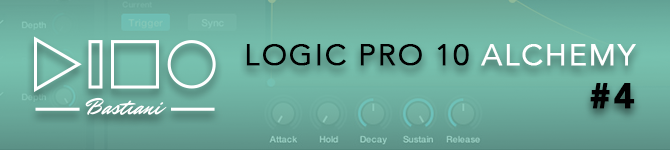La sezione Source è la base della sintesi in Alchemy, ti permette di scegliere il materiale grezzo, da scolpire per ottenere il tuo suono.
Panoramica – Sound Source
Vediamo ora la struttura e le caratteristiche principali delle sorgenti sonore.
Le Sorgenti sonore vengono mostrate solo nella visualizzazione avanzata. Clicca sul pulsante advanced in alto a destra per passare alla visualizzazione avanzata.
In Alchemy, i moduli di sorgente sonora sono chiamati Source. Sono disponibili quattro Source indipendenti in ogni preset (A, B, C e D). Ogni Source è formata da un insieme di componenti identico alle altre Source.
Ogni Source è dotata di elemeti di generazione sonora multipli (Additive, VA Spectral, ecc..), basati su diversi metodi di sintesi.
Questi elementi possono essere attivati o disattivati in modo indipendente all’interno di ogni Source, permettendoti di combinare i vari metodi di sintesi. Alcuni elementi richiedono l’importazione o la creazione di campioni, o l’importazione di altri contenuti prima di poter essere utilizzati.
Ci sono alcune restrizioni relative alle combinazioni di elementi all’interno di un’unica Source.
È possibile aggirare tali limitazioni utilizzando metodi di sintesi differenti (o una combinazione dei metodi) per ciascuna delle quattro fonti.
Riassumendo:
- Puoi utilizzare fino a quattro Source (sorgenti sonore) contemporaneamente.
- Ogni Source può essere modellata con diversi metodi di sintesi, mediante gli elementi di generazione sonora.
Source master controls
Vediamo, ora nel dettaglio, quali sono i parametri e i controlli su cui puoi agire e come accedervi.
A sinistra della sezione Source ci sono sei pulsanti: global, A, B, C, D e morfh. L’indicatore colorato a sinistra di ciascun pulsante indica quanto segue: blu = sorgente attiva, verde = morphing abilitato per la Source .
Quando il pulsante global è attivo, vengono visualizzati i controlli master Source. Vengono visualizzati anche main filter e master voice controls.
Quando il pulsante A, B, C o D è attivo, viene visualizzata la sottopagina Source controls, dove sono presenti i controlli di tutte le componenti della Source selezionata.
Quando il pulsante Morph è attivo, vengono visualizzati tutti i parametri di morphing delle Source.
Il campo di selezione Source ha una doppia funzione, oltre a mostrare il nome della sorgente sonora, svolge una funzione di VU meter, che mostra il livello di uscita della Source verso la sezione main filter. Quando il livello di uscita supera 0 dB, sovraccaricando l’input della sezione main filter, il VU meter si colora di rosso. Questo è utile per determinare rapidamente la causa di distorsioni indesiderate.
Nota: ogni Source può anche essere indirizzata direttamente alla sezione effetti, bypassando la sezione main filter. Il VU meter è comunque mostrato indipendentemente dalla destinazione dell’output della Source.
Ecco un elenco dettagliato con la descrizione dei controlli Master Source.
- I pulsanti A/B/C/D: attivano o disattivano la sorgente selezionata.
- campo di selezione Source e menu a comparsa: visualizza il nome della sorgente audio selezionata. Clicca sui pulsanti pulsanti avanti e indietro (le frecce) per scorrere le forme d’onda disponibili. Come spiegato in precedenza, questo campo funge anche da un VU meter durante la riproduzione. Clicando su questo campo si aprire un menu a comparsa con numerosi di comandi per la gestione dei contenuti di Source.
- Import Audio: Apre la finestra di importazione dati audio.
- Load VA: Permette di caricare una forma d’onda Virtual Analog. Quest’operazione abilita il motore VA e automaticamente disattiva tutti gli altri motori di sintesi per la Source corrente.
- Load Source: Carica i dati della Source da file SRC. (I dati in formato SRC includono tutte le impostazioni di controllo della Source escluse quelle relative alle modulazioni, e un riferimento a eventuali dati audio caricati o importati.)
- Save Source: Salva i dati della Source in formato di file SRC.
- Copy Source: Copia i dati della Source negli Appunti. Utile per duplicare il contenuto e le impostazioni di una sorgente in un altra. Dati copiati includono le impostazioni di tutti i controlli della Source e un riferimento ai dati audio caricati o importati. I controlli delle modulazioni della Source vengono copiati.
- Paste Source: Incolla i dati dagli Appunti alla Source.
- Clear Source: Ripristinare l’origine allo stato predefinito.
- Randomize Source: Applica variazioni casuali ai parametri della Source, a seconda degli elementi di sintesi attivi.
- Manopola Vol: imposta livello di output della Source (-inf dB a 0 dB).
- Manopola Tune: Intona la Source a incrementi di semitoni.
- Manopola Pan: Determinare la posizione di uscita di origine nel della Source nel panorama stereo. Questo parametro funziona come un controllo pan se pulsante Stereo della Source è spento o come un controllo di bilanciamento destra/sinistra se si trova il pulsante sorgente Stereo.
- Manopola Send: Determinare il bilanciamento del segnale della Source inviato alle destinazioni specificate con il menu a comparsa Send Destination .
- Campo Send Destination e menu a comparsa: determina dove viene inviato l’output della Source.
- F1/F2: L’output della Source viene indirizzato ai main filter 1 e 2. Il bilanciamento tra questi è impostata con la manopola Send.
- F1/FX A/B/C/D: L’output della Source viene indirizzato al main filter 1 ed effetti rack A, B, C o D ( gli effetti rack sono accessibili dal pannello effect, nella zona performance in basso). Il bilanciamento tra questi è impostata con la manopola Send.
- F2/FX A/B/C/D: L’output della Source viene indirizzato al main filter 2 ed effetti rack A, B, C o D. Il bilanciamento tra questi è impostata con la manopola Send.Nota: I segnali inviati al rack di effetti A, B, C o D bypassano i filtri principali quando la manopola Send è completamente ruotata a destra.
Sottopagina Source controls
Hai scalfito un poco la superficie, inizierai a scavare più a fondo nel prossimo articolo dove vedrai in dettaglio la Sottopagina Source controls.
Seguimi su Facebook o Twitter per restare aggiornato sulle prossime pubblicazioni.
A Martedì Prossimo!